Allgemeine Einführung: Platzierungs-Randbedingungen verwenden
Eine Platzierungs-Randbedingung legt die relative Position eines Referenzpaars fest. Für Platzierungs-Randbedingungen sollten Sie die folgenden allgemeinen Regeln beachten:
• Wenn ein Versatzwert für eine Randbedingung eingegeben wird, zeigt das System die Versatzrichtung an. Um die entgegengesetzte Richtung auszuwählen, klicken Sie auf den gelben Pfeil, geben Sie einen negativen Wert ein, oder ziehen Sie das Zieh-Handle im Arbeitsfenster.
• Randbedingungen werden einzeln hinzugefügt. Es ist z.B. nicht möglich, mit einer einzelnen Randbedingung zwei unterschiedliche Bohrungen in einem Bauteil mit zwei unterschiedlichen Bohrungen in einem anderen Bauteil einzuschränken. Hierzu müssen Sie zwei verschiedene Randbedingungen definieren.
• Platzierungs-Randbedingungssätze werden zur vollständigen Definition von Platzierung und Orientierung verwendet. Sie können z.B. einem Paar von Flächen die Bedingung "Zusammenfallend" (Coincident), einem anderen Paar die Bedingung "Parallel" (Parallell) und einem dritten Paar die Bedingung "Normal" (Normal) zuweisen.
• Eine "gedrehte Fläche" ist eine Fläche, die durch Drehen eines Schnitts oder durch Ziehen eines Kreisbogens oder Kreises erzeugt wurde. Die einzigen Flächen, die in einer Platzierungs-Randbedingung verwendet werden dürfen, sind Ebenen, Zylinder, Kegel, Tori und Kugeln.
• Der Begriff "gleiche Fläche" bezieht sich auf einen Flächensatz, der eine Kernfläche und alle über künstliche Kanten verbundene Flächen enthält. So besteht z.B. eine zylindrische Fläche, die per Extrudieren (Extrude) oder Drehen (Revolve) erzeugt wurde, aus zwei Flächen, die über zwei künstliche Kanten verbunden sind. Zylinder, Kegel, Kugeln und Tori sind Oberflächen, die als Referenzen verwendet werden können.
Randbedingung "Abstand" (Distance)
Verwenden Sie die Randbedingung Abstand (Distance), um die Komponentenreferenz in einem festgelegtem Abstand von der Baugruppenreferenz zu positionieren. Informationen zum Anzeigen einer zusätzlichen Beschriftung des Typs Gegenrichten (Mate) oder Ausrichten (Align) für die Randbedingung Abstand (Distance) finden Sie im Thema Allgemeine Einführung: Gegenrichten und Ausrichten für die Randbedingungen "Zusammenfallend" und "Abstand" anzeigen. Referenzen für die Randbedingung Abstand (Distance) können Punkt-Punkt, Punkt-Linie, Linie-Linie, Ebene-Ebene, planare Fläche-planare Fläche, Punkt-Ebene oder Linie-Ebene sein.
In der nachfolgenden Abbildung befindet sich die untere Fläche des Teils in einem Abstand von 30,00 zur ausgewählten Baugruppenfläche.
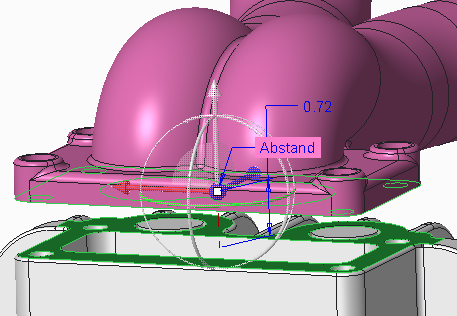
Winkelversatz
Verwenden Sie die Randbedingung Winkelversatz (Angle Offset), um die ausgewählte Komponentenreferenz in einem Winkel zur ausgewählten Baugruppenreferenz zu positionieren. Referenzen für die Randbedingung Winkel (Angle) können Linie-Linie (koplanare Linien), Linie-Ebene oder Ebene-Ebene sein.
In der nachfolgenden Abbildung befindet sich die Fläche des eingebauten Teils in einem Winkel von 90,00° zur ausgewählten Baugruppenfläche (Grün).
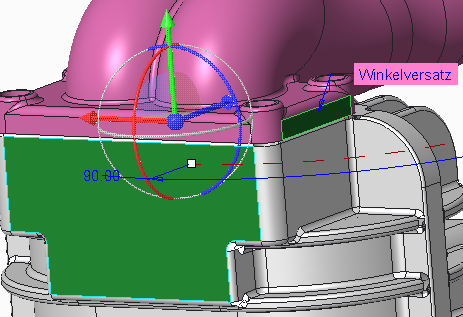
Randbedingung "Parallel"
Verwenden Sie die Randbedingung Parallel, um die Komponentenreferenz parallel zur Baugruppenreferenz zu platzieren. Referenzen für die Randbedingung Parallel können Linie-Linie, Linie-Ebene oder Ebene-Ebene sein.
In der nachfolgenden Abbildung befindet sich die Fläche des eingebauten Teils (Grün) parallel zur ausgewählten Baugruppenfläche (Grün).
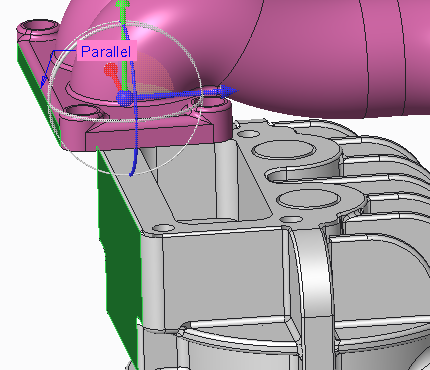
Randbedingung "Zusammenfallend" (Coincident)
Verwenden Sie die Randbedingung Zusammenfallend (Coincident), um die Komponentenreferenz zusammenfallend mit der Baugruppenreferenz zu positionieren. Informationen zum Anzeigen einer zusätzlichen Beschriftung Gegenrichten (Mate) oder Ausrichten (Align) für die Randbedingung Zusammenfallend (Coincident) finden Sie im Thema Allgemeine Einführung: Gegenrichten und Ausrichten für die Randbedingungen "Zusammenfallend" und "Abstand anzeigen". Referenzen für die Randbedingung Zusammenfallend (Coincident) können Punkte, Linien, Ebenen oder planare Flächen, Zylinder, Kegel, Punkt-auf-Kurve und beliebige Kombinationen dieser Referenzen sein.
Um "Zusammenfallend" (Coincident) als Standardbedingung festzulegen, legen Sie die Konfigurationsoption auf auto_constr_always_use_offset auf never fest.
In der nachfolgenden Abbildung fällt die Seitenfläche des eingebauten Teils mit der Seitenfläche der Baugruppenreferenz zusammen.

Randbedingung "Senkrecht" (Normal)
Verwenden Sie die Randbedingung Senkrecht (Normal), um die Komponentenreferenz senkrecht zur Baugruppenreferenz zu positionieren. Referenzen können Linie-Linie (koplanare Linien), Linie-Ebene oder Ebene-Ebene sein.
In der nachfolgenden Abbildung ist die Fläche des eingebauten Teils (Grün) senkrecht zur ausgewählten Baugruppenfläche (Grün).

Randbedingung "Koplanar" (Coplanar)
Verwenden Sie die Randbedingung Koplanar (Coplanar), um eine Komponentenkante, -achse, -absichtsbezugsachse oder -fläche koplanar zu einer ähnlichen Baugruppenreferenz zu positionieren. Referenzen können nur Linie-Linie sein.
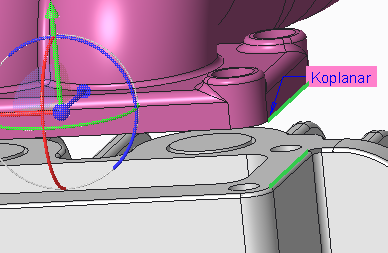
Randbedingung "Zentriert" (Centered)
Verwenden Sie die Randbedingung Zentriert (Centered), um Paare konischer Flächen, sphärischer Flächen und ringförmiger Flächen zu zentrieren. Sie können ein Paar Flächen, Koordinatensysteme oder Absichts-Koordinatensysteme auswählen. Referenzen können Kegel-Kegel, Torus-Torus oder Kugel-Kugel sein. Wenn Sie Koordinatensysteme oder Absichts-Koordinatensysteme als Referenzen auswählen, werden die Koordinatensystem-Ursprünge an drei Freiheitsgraden ausgerichtet.
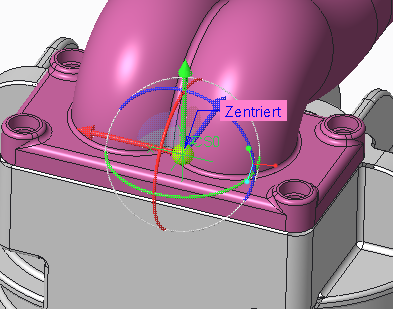
Tangential (Tangent)
Mit der Randbedingung Tangential (Tangent) steuern Sie den Kontakt zweier Flächen an ihren Tangenten. Ein Beispiel für die Verwendung dieser Randbedingung ist die Kontaktfläche oder der Kontaktpunkt zwischen einem Nocken und seinem Antrieb.

Standardbedingung (Default Constraint)
Mit der Randbedingung Standard (Default) richten Sie das vom Programm erzeugte Standard-Koordinatensystem der Komponente an dem vom Programm erzeugten Standard-Koordinatensystem der Baugruppe aus. Die Komponente wird im Baugruppenursprung platziert. Referenzen können KSys-KSys oder Punkt-KSys sein.
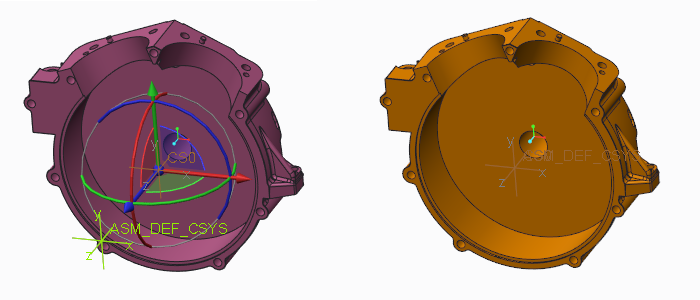
Feste Bedingung (Fix Constraint)
Mit der Randbedingung Fest (Fix) fixieren Sie die aktuelle Position der verschobenen oder eingesetzten Komponente.
Randbedingung "Orientiert" (Oriented)
Verwenden Sie die Randbedingung Orientiert (Oriented) als zweite Randbedingung, um zwei verschiedene Achsen in einem Teil mit zwei verschiedenen Achsen in einem anderen Teil einzuschränken. Diese Randbedingung ist nützlich, wenn die zweite Achse eines Teils nicht genau mit der zweiten Achse des anderen Teils zusammenfällt. Die folgenden Bedingungen müssen erfüllt sein, damit die Randbedingung Orientiert (Oriented) verfügbar ist:
• Das erste Achsenpaar ist mit einer Randbedingung vom Typ Zusammenfallend (Coincident) eingeschränkt.
• Die Achsen in beiden Teilen befinden sich auf derselben Ebene und sind parallel zueinander.